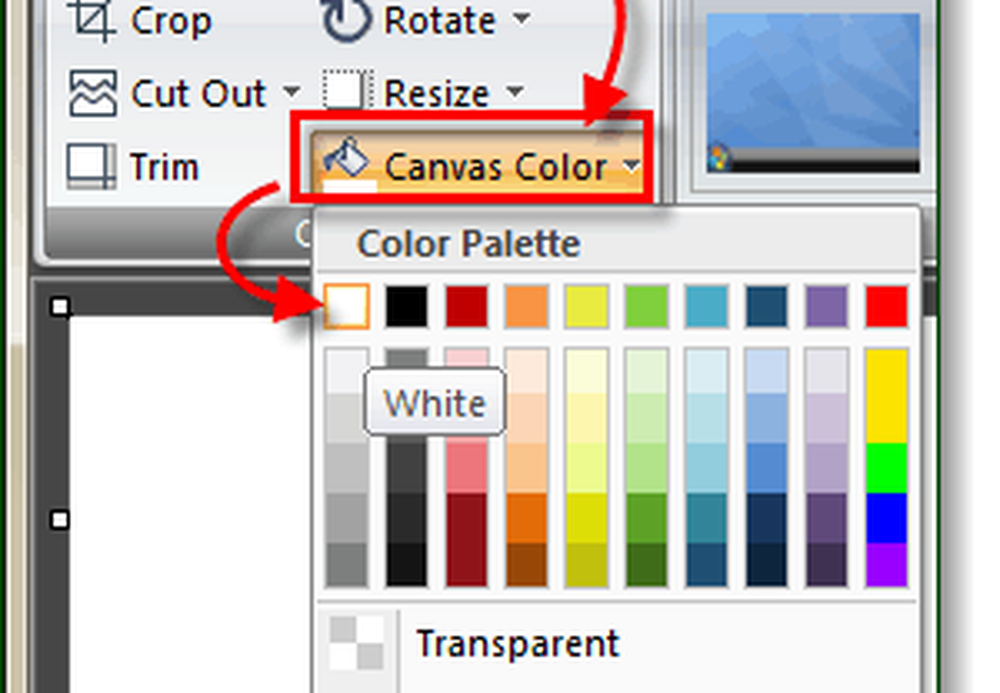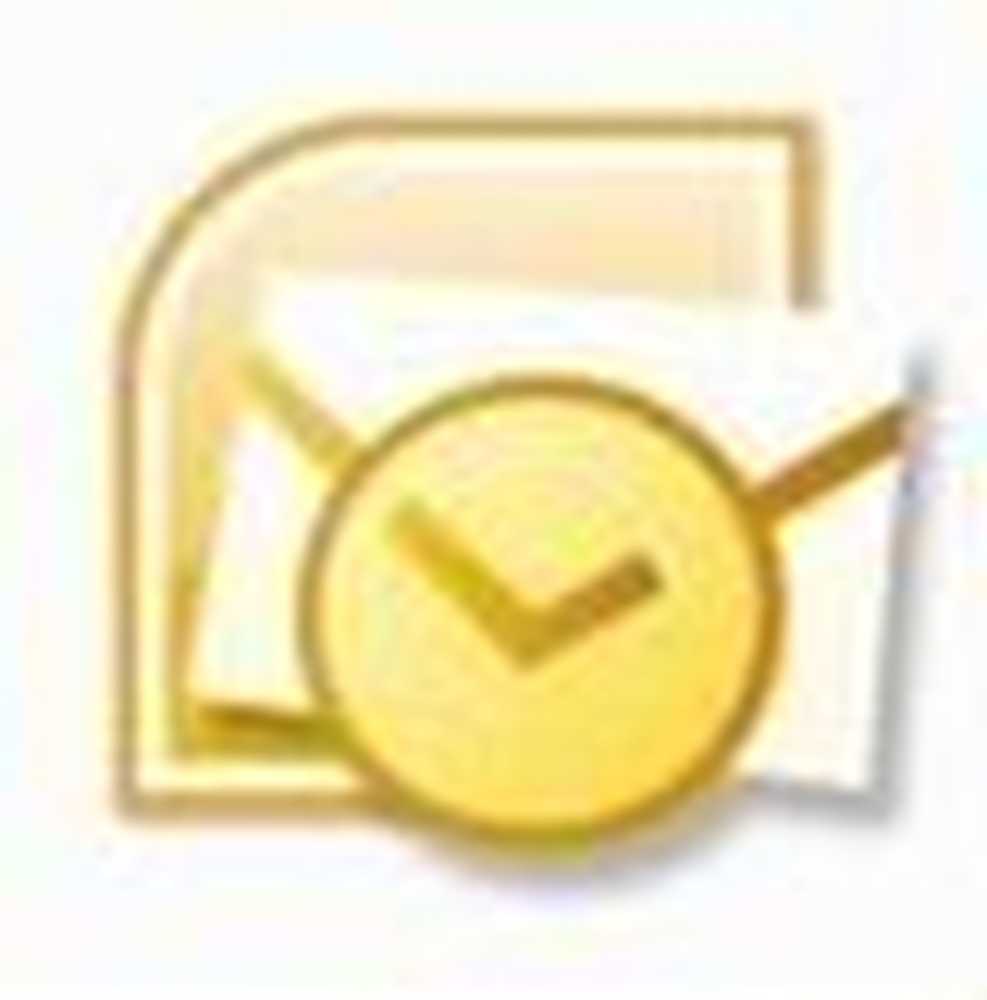Slik løser du de fleste Snagit 10 Transparency Issues


Snagit 10 ble lastet med nye funksjoner, og vår overordnede gjennomgang av programvaren var at det enkelt er et av de beste skjermopptaksverktøyene som er tilgjengelige. Versjon 10 var den første som introduserte gjennomsiktighetsstøtte, men det som fulgte med det er noen få gjennomsiktighetsproblemer. Heldigvis, etter å ha snakket med Techsmith Support, fant vi ut et arbeid som løser de fleste gjennomsiktighetsproblemer - men det begrenser også hva du kan gjøre med den nye transparensfunksjonen.
Som standard i Snagit kan lerretet (bilde bakgrunnsfarge) er satt til gjennomsiktig. Dette betyr at uansett hvor bildet er lagt opp, vil bakgrunnen ta på fargen på overflaten den ble klistret på. Noen ganger er dette nødvendig, men det meste av tiden vil en hvit bakgrunn fungere like bra - og en stund vil bakgrunnen fikse noen av de overlappende problemene som er forårsaket av Snagit Transparency.
Denne løsningen er enkel, alt det innebærer, er å endre standard lerretfarge. La oss gjøre det!
Trinn 1
Åpne hoved Snagit-skjermen. Dette kan gjøres av Klikker de SnagIt ikonet i systemmagasinet, og deretter Velge Åpne Snagit.
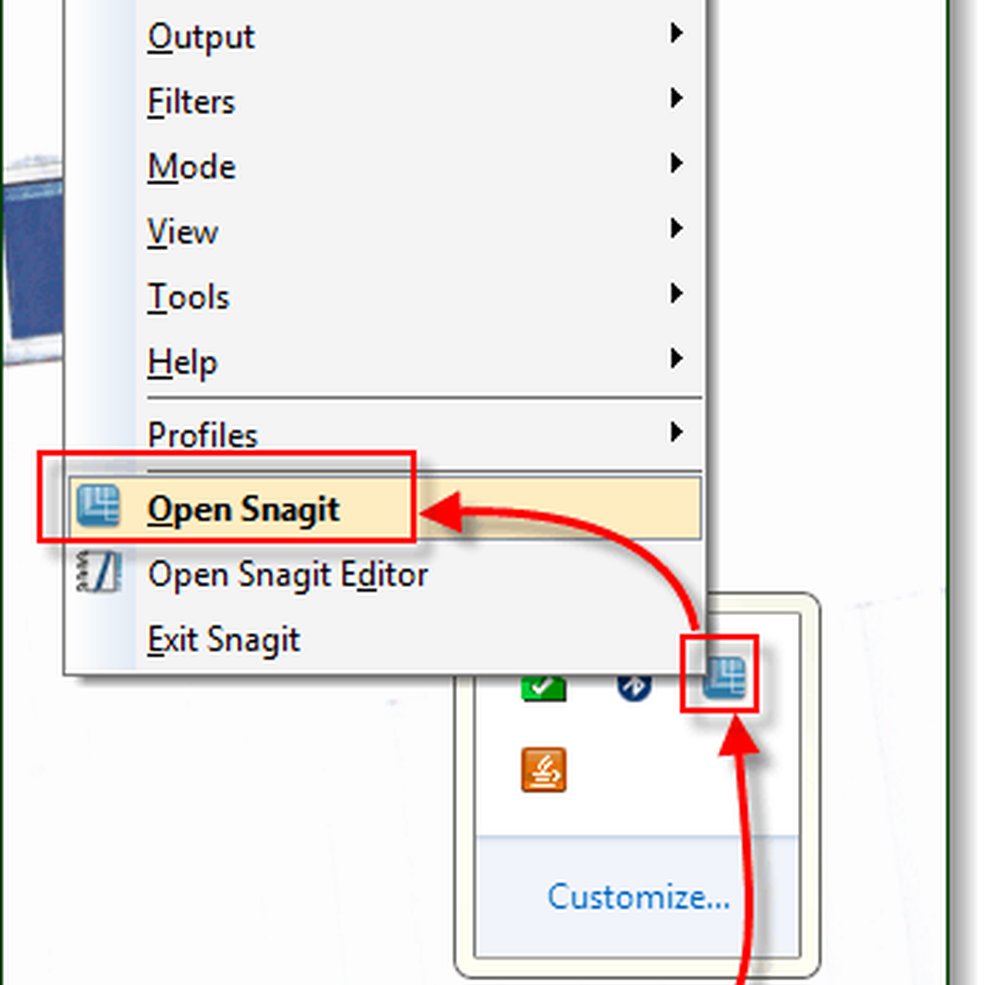
Steg 2
Nederst i vinduet ser du profilinnstillinger. Klikk boksen under Input, som standard bør dette kalles Alt-i-ett. Nå fra kontekstmenyen som vises, Klikk Eiendommer...
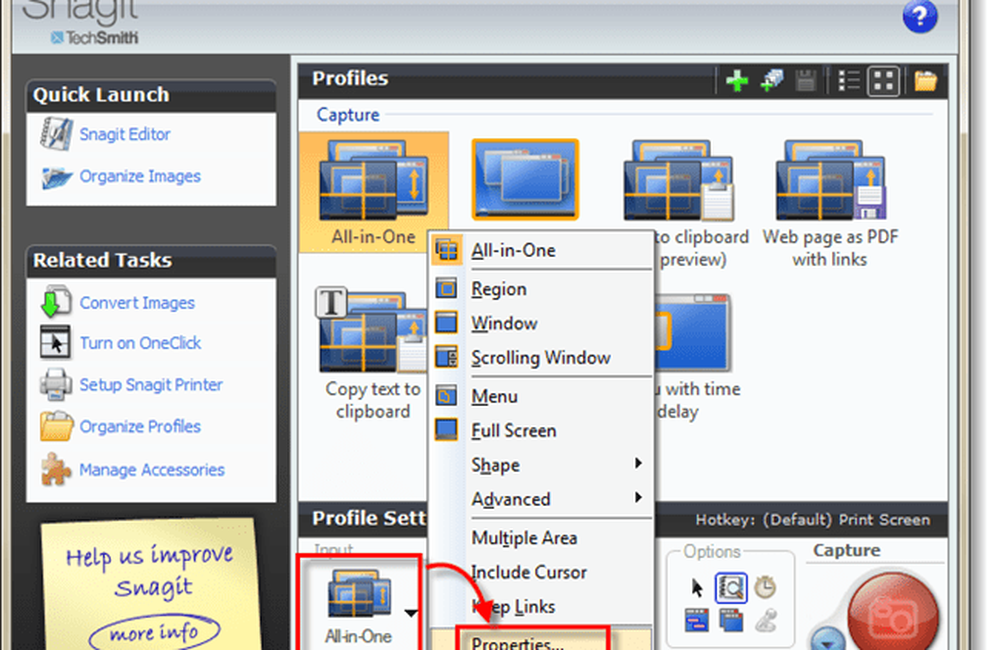
Trinn 3
På kategorien Generelt, Endring de Lerret farge til hvitt. Nå Klikk OK.
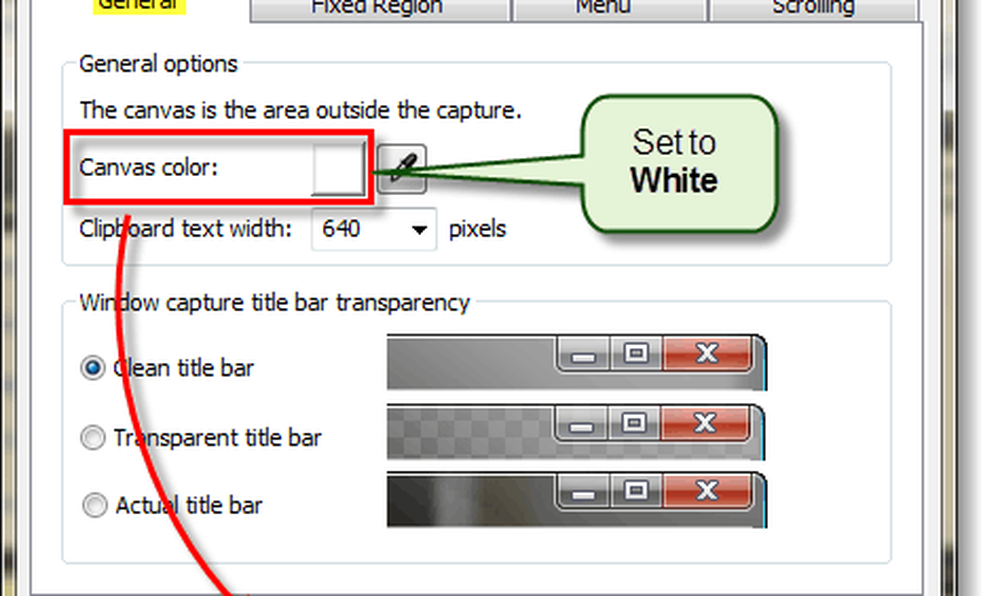
Trinn 4
Tilbake på hoved Snagit-vinduet, Klikk de Lagre knapp. Hvis du ikke gjør dette, må du gjenta hele prosessen hver gang du starter datamaskinen eller Snagit på nytt.
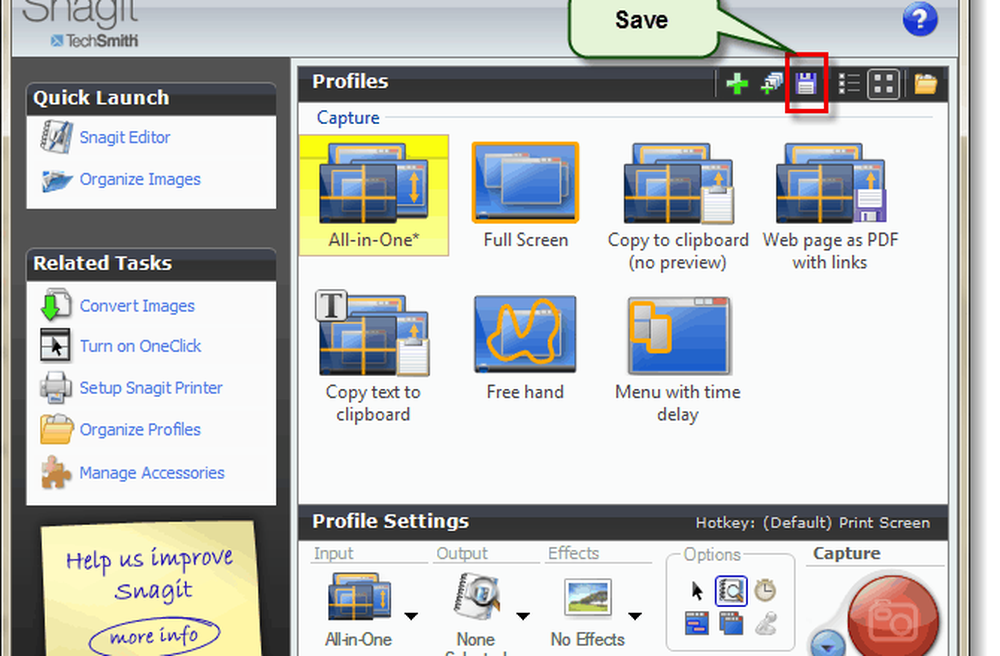
Ferdig!
Nå må de fleste transparensproblemer i Snagit 10 bli løst! Vær oppmerksom på at dette bare vil endre lerretets farge for skjermfangster, det vil ikke påvirke Ny bilder opprettet direkte fra Snagit Editor. For de og andre bilder som gir deg problemer, kan du bruke Bilde fanen og Sett din Lerret farge til hvite derfra!